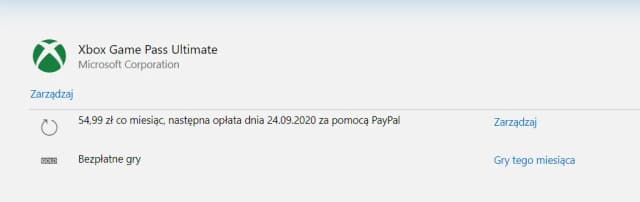Podłączenie pada do komputera może wydawać się skomplikowane, ale z odpowiednimi informacjami można to zrobić szybko i bez problemów. Istnieje wiele metod, które zależą od rodzaju kontrolera oraz preferencji użytkownika dotyczących łączności. W tym artykule przedstawimy proste kroki do podłączenia różnych typów padów, takich jak Xbox, PS4, PS5 czy Nintendo Switch, zarówno w trybie przewodowym, jak i bezprzewodowym.
Wszystkie te metody są łatwe do wykonania, a ich znajomość pozwoli na lepsze korzystanie z gier na PC. Niezależnie od tego, czy jesteś zapalonym graczem, czy dopiero zaczynasz swoją przygodę z grami komputerowymi, nasze wskazówki pomogą Ci w szybkim i efektywnym podłączeniu kontrolera do Twojego komputera.
Najistotniejsze informacje:- Do podłączenia pada Xbox użyj kabla micro USB lub Bluetooth.
- Pad PS4 wymaga przewodu micro-USB oraz zainstalowanej wersji Microsoft.NET Framework 4.
- Pad PS3 można podłączyć przewodowo za pomocą kabla USB lub bezprzewodowo z użyciem adaptera Bluetooth i SCPToolkit.
- Pad PS5 można podłączyć przez USB-C lub bezprzewodowo przez Bluetooth.
- Pad Nintendo Switch łączy się wyłącznie bezprzewodowo, w trybie parowania.
Jak podłączyć pada do PC: proste kroki dla początkujących
Podłączenie pada do komputera może wydawać się trudne, ale w rzeczywistości jest to proces prosty i szybki. Istnieje wiele metod, które można zastosować, w zależności od rodzaju kontrolera oraz preferencji dotyczących łączności. Możesz wybrać połączenie przewodowe lub bezprzewodowe, w zależności od dostępnych opcji i Twoich potrzeb. Warto znać podstawowe kroki, które pozwolą Ci na łatwe skonfigurowanie kontrolera i rozpoczęcie gry.
W przypadku podłączenia kontrolera do PC, najpierw upewnij się, że masz odpowiednie akcesoria, takie jak kable USB lub adaptery Bluetooth. Po podłączeniu, system operacyjny Windows automatycznie rozpozna urządzenie i zainstaluje niezbędne sterowniki. Pamiętaj, że każdy kontroler może mieć swoje specyficzne wymagania, dlatego warto zapoznać się z instrukcją obsługi lub informacjami dostarczonymi przez producenta.
Wybór odpowiedniego kabla lub połączenia bezprzewodowego
Aby podłączyć kontroler do komputera, musisz zdecydować, czy chcesz użyć połączenia przewodowego, czy bezprzewodowego. W przypadku połączenia przewodowego najczęściej używa się kabli USB, takich jak USB-A do micro-USB, USB-C lub USB-A. W przypadku kontrolerów bezprzewodowych, konieczne będzie skorzystanie z technologii Bluetooth, co wymaga, aby komputer miał wbudowany odbiornik Bluetooth lub dodatkowy adapter.
- Kabel micro-USB do podłączenia kontrolera Xbox i PS4.
- Kabel USB-C do podłączenia kontrolera PS5.
- Adapter Bluetooth, jeśli Twój komputer nie ma wbudowanego odbiornika.
Instalacja sterowników i oprogramowania dla kontrolera
Aby podłączyć pada do PC, ważne jest, aby zainstalować odpowiednie sterowniki i oprogramowanie. W większości przypadków system Windows automatycznie rozpozna kontroler i pobierze niezbędne sterowniki podczas pierwszego podłączenia. Jeżeli jednak tak się nie stanie, warto odwiedzić stronę internetową producenta kontrolera, aby znaleźć i pobrać najnowsze sterowniki. Upewnij się, że posiadasz aktualną wersję oprogramowania, aby uniknąć problemów z kompatybilnością.Jeśli korzystasz z kontrolera, który wymaga dodatkowego oprogramowania, takiego jak SCPToolkit dla kontrolerów PS3, zainstaluj je zgodnie z instrukcjami dostarczonymi przez producenta. W przypadku problemów z instalacją, zawsze możesz skorzystać z forów internetowych lub pomocy technicznej, aby uzyskać wsparcie. Zainstalowanie odpowiednich sterowników i oprogramowania jest kluczowe, aby zapewnić prawidłowe działanie kontrolera i umożliwić płynne granie.
Podłączanie różnych typów kontrolerów do PC
Podłączenie różnych typów kontrolerów do komputera jest kluczowe dla uzyskania optymalnych wrażeń z gry. Każdy kontroler ma swoje specyficzne wymagania dotyczące połączenia, które mogą różnić się w zależności od producenta i modelu. W tej sekcji przedstawimy szczegółowe instrukcje dotyczące podłączania popularnych kontrolerów, takich jak Xbox, PS4 oraz Nintendo Switch.
Jak podłączyć kontroler Xbox do PC: krok po kroku
Aby podłączyć kontroler Xbox do PC, możesz wybrać jedną z dwóch metod: przewodową lub bezprzewodową. W przypadku połączenia przewodowego wystarczy użyć kabla micro USB. Podłącz jeden koniec kabla do kontrolera, a drugi do portu USB w komputerze. System Windows automatycznie rozpozna urządzenie i zainstaluje odpowiednie sterowniki. Jeśli preferujesz połączenie bezprzewodowe, włącz funkcję Bluetooth na komputerze. Następnie włącz tryb parowania na kontrolerze i znajdź go w ustawieniach Bluetooth swojego PC. Kliknij nazwę kontrolera, aby nawiązać połączenie.
Po zakończeniu procesu, kontroler powinien być gotowy do użycia. Upewnij się, że masz zainstalowane najnowsze aktualizacje systemu operacyjnego, aby uniknąć problemów z kompatybilnością. W przypadku jakichkolwiek trudności, sprawdź, czy kontroler jest naładowany i czy Bluetooth działa poprawnie.Jak podłączyć kontroler PS4 do PC: krok po kroku
Podłączenie kontrolera PS4 (DualShock 4) do PC można zrealizować zarówno przewodowo, jak i bezprzewodowo. Aby połączyć go przewodowo, użyj kabla micro USB. Podłącz kabel do kontrolera i do portu USB w komputerze. System Windows powinien automatycznie wykryć kontroler i zainstalować wymagane sterowniki. Dla połączenia bezprzewodowego, upewnij się, że komputer ma odbiornik Bluetooth. W ustawieniach Bluetooth kliknij „Dodaj urządzenie” i włącz tryb parowania na kontrolerze, przytrzymując przyciski „Share” oraz „PlayStation”. Gdy kontroler pojawi się na liście, kliknij go, aby nawiązać połączenie.
Po połączeniu, kontroler powinien być gotowy do użycia w grach. Pamiętaj, aby zainstalować najnowszą wersję biblioteki Microsoft.NET Framework 4, co może być wymagane do prawidłowego działania kontrolera na PC.
Jak podłączyć kontroler Nintendo Switch do PC: krok po kroku
Kontroler Nintendo Switch można podłączyć do PC wyłącznie bezprzewodowo, ponieważ nie obsługuje on połączeń przewodowych. Aby to zrobić, włącz tryb parowania na kontrolerze, przytrzymując odpowiedni przycisk. Następnie przejdź do ustawień Bluetooth na swoim komputerze i wyszukaj dostępne urządzenia. Po chwili powinieneś zobaczyć nazwę swojego kontrolera na liście. Wybierz go i kliknij, aby nawiązać połączenie.
Po zakończeniu procesu parowania kontroler będzie gotowy do użycia. Upewnij się, że masz zainstalowane odpowiednie sterowniki, aby zapewnić kompatybilność z grami na PC. W przypadku problemów z połączeniem, spróbuj ponownie uruchomić komputer oraz kontroler.
Jak podłączyć kontroler PS4 do PC: krok po kroku
Aby podłączyć kontroler PS4 (DualShock 4) do komputera, można skorzystać z dwóch metod: przewodowej i bezprzewodowej. W przypadku połączenia przewodowego, potrzebujesz kabla micro-USB. Wystarczy podłączyć jeden koniec kabla do kontrolera, a drugi do portu USB w komputerze. System Windows automatycznie wykryje kontroler i zainstaluje potrzebne sterowniki. Jeśli preferujesz połączenie bezprzewodowe, upewnij się, że komputer ma odbiornik Bluetooth. W tym celu otwórz „Ustawienia Bluetooth i innych urządzeń” w systemie Windows i kliknij „Dodaj urządzenie Bluetooth lub inne”. Następnie na kontrolerze naciśnij jednocześnie przyciski „Share” i „PlayStation”, aż dioda zacznie mrugać na niebiesko.
Gdy kontroler pojawi się na liście dostępnych urządzeń, kliknij go, aby nawiązać połączenie. Po zakończeniu procesu parowania kontroler będzie gotowy do użycia w grach na komputerze. Pamiętaj, że konieczne może być zainstalowanie najnowszej wersji biblioteki Microsoft.NET Framework 4, aby zapewnić pełną funkcjonalność kontrolera.
Jak podłączyć kontroler Nintendo Switch do PC: krok po kroku
Podłączenie kontrolera Nintendo Switch do PC odbywa się wyłącznie bezprzewodowo, ponieważ kontrolery te nie obsługują połączeń przewodowych. Aby rozpocząć, włącz tryb parowania na kontrolerze, przytrzymując odpowiedni przycisk. Następnie przejdź do ustawień Bluetooth na swoim komputerze i wyszukaj dostępne urządzenia. Po chwili powinieneś zobaczyć nazwę swojego kontrolera na liście. Wybierz go i kliknij, aby nawiązać połączenie.
Po zakończeniu procesu parowania kontroler będzie gotowy do użycia. Upewnij się, że masz zainstalowane odpowiednie sterowniki, aby zapewnić kompatybilność z grami na PC. W przypadku jakichkolwiek problemów z połączeniem, spróbuj ponownie uruchomić komputer oraz kontroler, aby upewnić się, że wszystko działa poprawnie.
Czytaj więcej: Jak podłączyć kontroler Xbox One do PC i uniknąć problemów z łącznością

Rozwiązywanie problemów z podłączeniem kontrolera
Podczas podłączania kontrolera do komputera mogą wystąpić różne problemy, które mogą utrudnić korzystanie z urządzenia. Najczęściej zgłaszane problemy obejmują brak wykrywania kontrolera przez system, problemy z instalacją sterowników oraz opóźnienia w połączeniu bezprzewodowym. Aby skutecznie rozwiązać te trudności, warto przeanalizować kilka kluczowych aspektów, które mogą wpływać na działanie kontrolera. Upewnij się, że kontroler jest naładowany lub podłączony, a także że wszystkie niezbędne sterowniki są zainstalowane i aktualne.
W przypadku problemów z połączeniem bezprzewodowym, sprawdź, czy Bluetooth jest włączony na komputerze i czy kontroler jest w trybie parowania. Czasami pomocne może być również zrestartowanie zarówno kontrolera, jak i komputera. Jeśli problem nadal występuje, warto skorzystać z forów internetowych lub pomocy technicznej producenta, aby uzyskać dodatkowe wskazówki dotyczące rozwiązania konkretnego problemu.
Najczęstsze problemy z połączeniem i ich rozwiązania
Do najczęstszych problemów, z jakimi mogą się spotkać użytkownicy, należy brak reakcji kontrolera po podłączeniu. Może to być spowodowane nieaktualnymi sterownikami lub problemami z połączeniem. Innym częstym problemem jest opóźnienie w działaniu kontrolera, które może wynikać z zakłóceń w sygnale Bluetooth. W przypadku kontrolerów przewodowych, upewnij się, że używasz odpowiedniego kabla, który nie jest uszkodzony. Warto również sprawdzić, czy port USB w komputerze działa poprawnie.
Jak sprawdzić, czy kontroler działa prawidłowo po podłączeniu
Aby upewnić się, że kontroler działa prawidłowo, po podłączeniu możesz skorzystać z ustawień systemowych. W systemie Windows przejdź do „Ustawienia” > „Urządzenia” > „Urządzenia Bluetooth i inne”. Tam powinieneś zobaczyć swój kontroler na liście podłączonych urządzeń. Dodatkowo, możesz otworzyć oprogramowanie do gier, aby sprawdzić, czy kontroler jest wykrywany i czy wszystkie przyciski działają poprawnie. Możesz także użyć narzędzi diagnostycznych, takich jak „Skonfiguruj kontrolery gier podłączane przez USB”, aby przetestować funkcjonalność kontrolera.
Jak wykorzystać kontroler do gier w innych aplikacjach na PC
Kontrolery do gier, takie jak kontroler Xbox czy PS4, mogą być używane nie tylko do grania, ale także w różnych aplikacjach, co zwiększa ich funkcjonalność. Na przykład, wiele programów do edycji wideo i grafiki, takich jak Adobe Premiere Pro czy Blender, umożliwia przypisanie funkcji do przycisków kontrolera. Dzięki temu możesz przyspieszyć swoją pracę i uzyskać większą precyzję w edytowaniu, co jest szczególnie przydatne w przypadku skomplikowanych projektów.
Co więcej, z wykorzystaniem oprogramowania takiego jak JoyToKey lub Xpadder, możesz skonfigurować kontroler do działania jako urządzenie wejściowe w aplikacjach, które nie mają natywnego wsparcia dla kontrolerów. To otwiera nowe możliwości, takie jak sterowanie prezentacjami, aplikacjami do rysowania, a nawet programami do muzyki. Takie podejście nie tylko zwiększa wszechstronność kontrolera, ale także pozwala na personalizację doświadczeń użytkownika w codziennym użytkowaniu komputera.